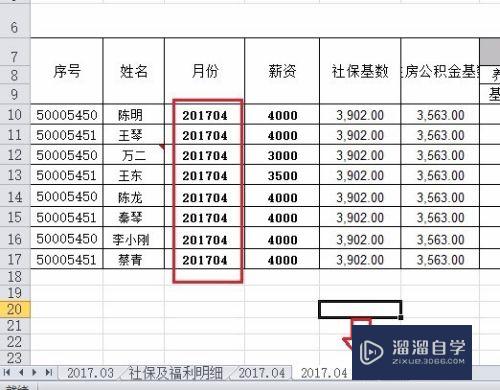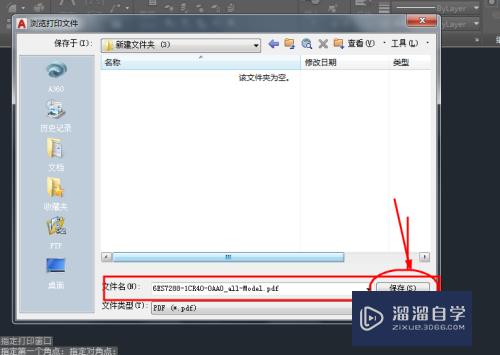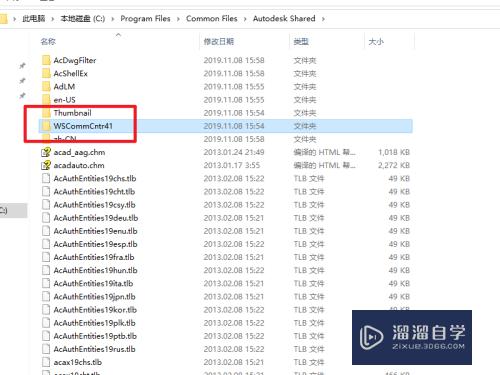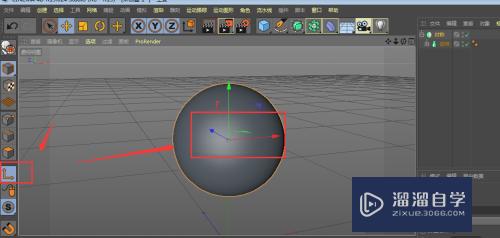PS如何添加图片暗角阴影效果(ps如何添加图片暗角阴影效果图)优质
PS是一款图像处理软件。在办公中使用起来十分方便。今天小渲就来为大家分享一下PS如何添加图片暗角阴影效果。四角镜头晕影压暗。
想了解更多的“PS”相关内容吗?点击这里免费试学PS课程>>
工具/软件
硬件型号:机械革命极光Air
系统版本:Windows7
所需软件:PS CS6
方法/步骤
第1步
鼠标左键双击打开PS软件。
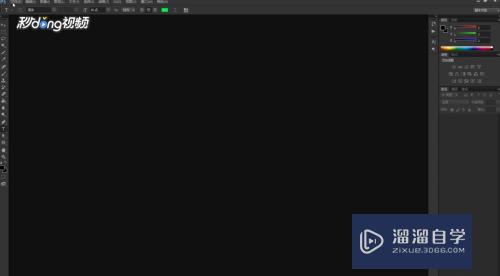
第2步
左键单击“文件”。选择“打开”。打开素材图片。
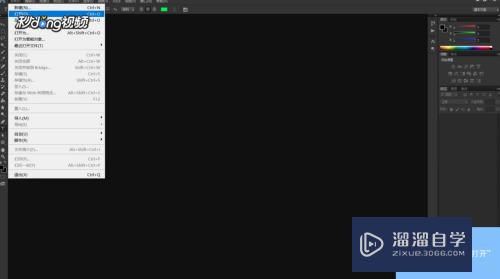
第3步
左键单击“滤镜”。单击“镜头校正”。
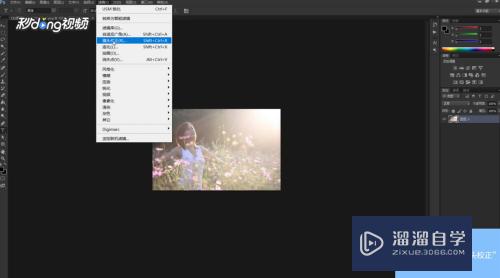
第4步
在“镜头校正”界面。鼠标左键单击“自定”。左键单击拖动“阴影”下的数量条。往左拖动变暗。调到合适数量。左键单击“确定”即可。
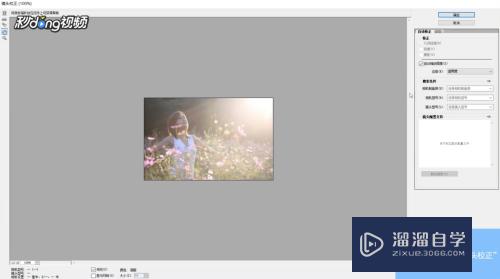
以上关于“PS如何添加图片暗角阴影效果(ps如何添加图片暗角阴影效果图)”的内容小渲今天就介绍到这里。希望这篇文章能够帮助到小伙伴们解决问题。如果觉得教程不详细的话。可以在本站搜索相关的教程学习哦!
更多精选教程文章推荐
以上是由资深渲染大师 小渲 整理编辑的,如果觉得对你有帮助,可以收藏或分享给身边的人
本文标题:PS如何添加图片暗角阴影效果(ps如何添加图片暗角阴影效果图)
本文地址:http://www.hszkedu.com/69451.html ,转载请注明来源:云渲染教程网
友情提示:本站内容均为网友发布,并不代表本站立场,如果本站的信息无意侵犯了您的版权,请联系我们及时处理,分享目的仅供大家学习与参考,不代表云渲染农场的立场!
本文地址:http://www.hszkedu.com/69451.html ,转载请注明来源:云渲染教程网
友情提示:本站内容均为网友发布,并不代表本站立场,如果本站的信息无意侵犯了您的版权,请联系我们及时处理,分享目的仅供大家学习与参考,不代表云渲染农场的立场!